Google-tuotesyötteen avulla saat verkkokauppasi tuotteet näkymään Googlen palveluissa.
Google-tuotesyöte on valitsemasi kauppaversion tuotetiedoista automaattisesti muodostuva tiedosto, jonka sisältö välittyy säännöllisin väliajoin Googlen Kauppiaskeskukseen.
Google-tuotesyötteen tilaukseen sisältyy myös konversioseuranta, joka tarjoaa Googlen työkalujen kautta konkreettista tietoa mainontasi tehokkuudesta. Näin voit esimerkiksi selvittää, kuinka moni asiakas on tullut verkkokauppaasi Googlen kanavissa näkynyttä mainoslinkkiä seuraten ja sen jälkeen tehnyt tilauksen.
Google-tuotesyöte on osa MyCashflow'n Tuotesyötteet-laajennusta.
Tuotesyötteen tilaaminen
Tuotesyötteitä voi tilata vain verkkokaupan omistajatilillä.
Näin tilaat verkkokaupalle uuden versiokohtaisen Google-tuotesyötteen:
Kun olet viimeistellyt tilauksen, syötteen tunnistetiedot ja osoite näkyvät laajennussivulla. Voit tarkastella syötteen sisältöä, kun kopioit syötteen osoitteen selaimen osoitekenttään. Huomaa, että kaikki selaimet eivät välttämättä kykene näyttämään suuria syötteitä.
Laajennetut konversiot (enhanced conversions)
Google Adsin laajennetut konversiot tarjoavat verkkokaupalle tehokkaan tavan mitata konversioita ja tunnistaa ostajia myös tilanteissa, joissa evästeiden käyttö on rajoitettua. Ominaisuus parantaa konversioseurannan tarkkuutta ja tehostaa hintatarjousten optimointia, mikä voi parantaa mainonnan kustannustehokkuutta.
MyCashflow'n Google-tuotesyöte tukee laajennettuja konversioita, mutta ominaisuus on otettava käyttöön Google Adsin hallinnassa:
Kun asetus on otettu käyttöön, laajennetut konversiotiedot sisältyvät kaikkiin tuleviin konversiotapahtumiin.
Google-konversioseurannan tapahtumat
Konversioseurannan avulla voit selvittää esimerkiksi, kuinka moni asiakas on tullut verkkokauppaasi Googlen kanavissa näkynyttä mainoslinkkiä seuraten ja sen jälkeen tehnyt tilauksen.
Jos konversioasetukset on poistettu Tuotesyötteet-laajennukselta, seuranta voi tulla muilta käytössä olevilta laajennuksilta (esim. Google Ads tai Tag Manager).
Google-konversioseurannan suostumustila on oletusarvoisesti evätty. Voidaksesi saada käyttäjän suostumuksen sinun on otettava käyttöön jokin suostumustenhallinnan työkalu.
Helpoin ratkaisu verkkokaupan suostumustenhallintaan on MyCashflow'n evästeiden- ja suostumustenhallinta ‑palvelu, jonka ylläpidosta sinun ei tarvitse huolehtia itse.
Lue lisää suostumustenhallinnan vaihtoehdoista:
Konversioseuranta kattaa seuraavat selaimelta tulevat tapahtumatiedot:
| Tapahtuman nimi | Tapahtuman kuvaus | Parametrit |
|---|---|---|
| Conversion | tilauksen viimeisteleminen | aw_feed_country aw_feed_language aw_merchant_id coupon currency items item_id discount item_brand item_category item_name item_variant price quantity new_customer send_to shipping tax transaction_id user_id value |
| ViewItem | yksittäisen tuotteen katselu | items item_id google_business_vertical id send_to value |
| ViewItemList | tuotelistan katselu | items item_id google_business_vertical id list_name name price quantity send_to |
Konversiotapahtumien yhteydessä välittyvät seuraavat käyttäjätiedot, mikäli ne ovat saatavilla:
- sähköpostiosoite (hajautettu)
- puhelinnumero (hajautettu)
- etunimi (hajautettu)
- sukunimi (hajautettu)
- katuosoite
- kaupunki
- postinumero
- maa
Tuotesyötteen sisältö
Tuotesyöte sisältää alla olevien parametrien mukaisia tietoja kaikista kauppaversiossa näkyvillä olevista tuotteista ja variaatioista.
Syötteen tuotelistauksessa parametrit voivat esiintyä eri järjestyksessä kuin tällä sivulla eivätkä jäsenny ryhmiksi.
Parametrin etuliite g tarkoittaa, että nimi kuuluu Googlen Kauppiaskeskuksen nimialueeseen.
Tuotteen perustiedot ja kuvaus
- g:title
- tuotteen nimi tuotelomakkeen mukaisesti (variaatiotuotteista oletusarvoisesti päätuotteen nimen lisäksi variaation nimi tuotekortin Varasto-välilehden mukaisesti)
- g:id
- tuotteen automaattisesti määrittyvä tunniste (variaatiotuotteista sekä päätuotteen että variaation tunniste)
- g:item_group_id
- variaation päätuotteen tunniste erikseen (vain variaatiotuotteiden tiedoissa)
- g:link
- tuotesivun URL-osoite
- g:image_link
- ensisijaisen tuotekuvan URL-osoite
- g:additional_image_link
- lisäkuvan URL-osoite (parametri voi esiintyä monta kertaa saman tuotteen tiedoissa)
- g:description
- tuotekuvaus ja tarkat tuotetiedot
Valmistajan tunnisteet
- g:brand
- tuotemerkki
- g:gtin
- EAN-koodi tai muu GTIN-tunniste varastonhallinnan asetusten kohdasta Viivakoodi (numerosarjan pitää olla standardin mukainen)
- g:mpn
- valmistajan osanumero tuotelomakkeen kohdasta Tuotenumero
- g:identifier_exists
- automaattisesti määrittyvä tieto valmistajan tunnisteiden käytöstä
- arvo on true, jos tuotetiedoissa on vähintään g:gtin tai sekä g:brand että g:mpn
- arvo on false, jos tuotetiedoissa ei ole mitään valmistajan tunnistetta tai jos on vain g:brand tai vain g:mpn
Tuoteluokitus ja rajaukset
- g:product_type
- tuoteryhmäpolku verkkokaupassa
- g:google_product_category
- Google-tuoteryhmän numerokoodi
- g:gender
- kohdeasiakkaan sukupuoli (valittavissa tuotelomakkeen osiosta Hakukoneoptimointi, jos tuotteen Google-tuoteryhmä on Apparel & Accessories – vaatteet ja asusteet)
- g:age_group
- kohdeasiakkaan ikäryhmä (valittavissa samoin kuin sukupuoli)
- g:adult
- aikuisviihdemerkintä
- g:excluded_destination
- poissuljettu näyttöpaikka (tuote ei näy kyseisessä mainontakanavassa)
Hinta- ja toimitustiedot
- g:price
- hinta
- g:sale_price
- kampanjahinta
- g:sale_price_effective_date
- kampanja-aika
- g:cost_of_goods_sold
- myytyjen tuotteiden hankintakustannukset (ostoskorikonversioiden bruttovoiton laskemiseksi)
- g:availability
- tuotteen saatavuus
- g:availability_date
- saatavuuspäivä
- g:shipping
- maakohtaiset toimituskulut (parametri voi esiintyä monta kertaa saman tuotteen tiedoissa)
- g:country
- toimitusmaa
- g:price
- toimituskulu
Tuoteominaisuuksien avulla määritettävät tiedot
Seuraavien parametrien arvot perustuvat itse määrittämiisi tuoteominaisuuksiin:
- g:color
- väri
- g:size
- koko
- g:material
- materiaali
- g:pattern
- kuvio tai graafinen painatus
- g:condition
- kuntoluokka (oletusarvo new)
- g:product_detail
- lisäattribuutti (parametri voi esiintyä monta kertaa saman tuotteen tiedoissa)
- g:attribute_name
- lisäattribuutin nimi
- g:attribute_value
- lisäattribuutin arvo
- g:custom_label_0
- g:custom_label_1
- g:custom_label_2
- g:custom_label_3
- g:custom_label_4
- kyseistä parametria käyttävän lisäattribuutin arvon tunniste erikseen
Tuotesyötteen sisällön mukauttaminen tuoteominaisuuksien avulla
MyCashflow'n tuoteominaisuuksien avulla voit lisätä syötteeseen sellaisiakin tuotetietoja, joita syöte ei valmiiksi tue (kuten tuotteelle myönnetty ympäristösertifikaatti tai tuotteen kuuluminen johonkin tiettyyn alennuskampanjaan).
Kun määrität tuoteominaisuuden avulla esimerkiksi tuotteiden ympäristösertifikaatteja, luo ensin uusi tuoteattribuutti käyttäen vapaavalintaista tunnistetta (kuten eco_certificate). Aktivoi tuoteattribuutin asetuksista valinta Näytä tuoteominaisuutena tuotesivulla.
Tämän jälkeen lisää tuoteattribuutille arvoja tunnisteineen ympäristösertifikaattien yksilöimiseksi.
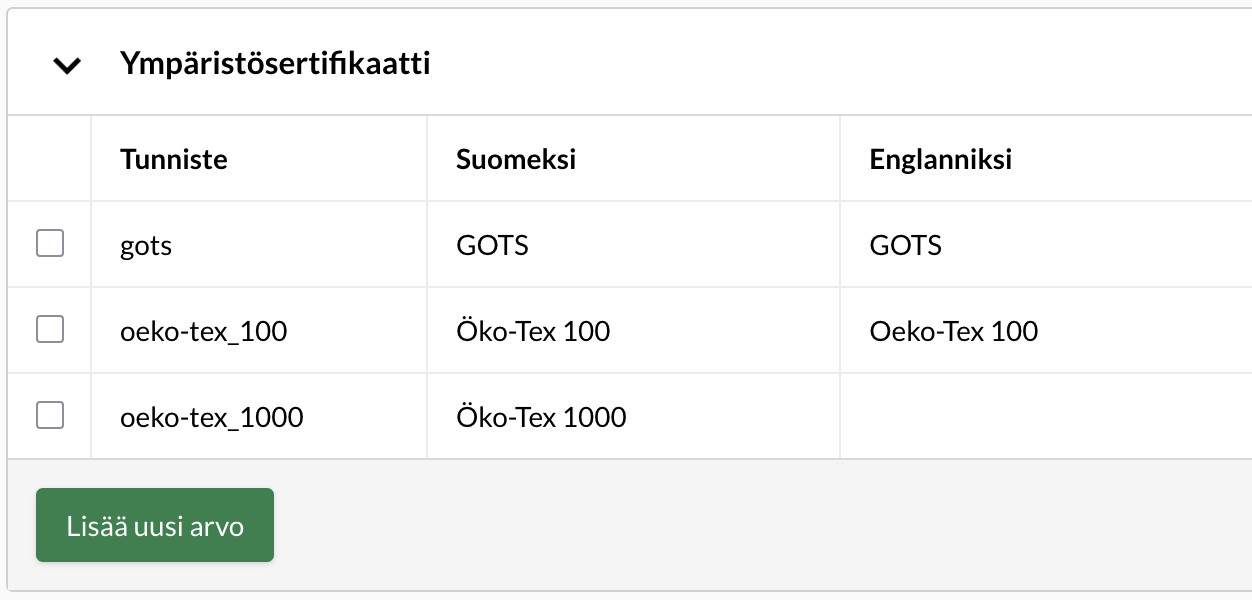
Lopuksi voit ottaa tuoteattribuutin käyttöön tuotteiden tai variaatioiden tuoteominaisuutena. Määrittämäsi tuoteominaisuus tulee näkyviin tuotesyötteessä, kun syöte seuraavan kerran päivittyy.
Esimerkkejä
<g:product_detail>
<g:attribute_name>Ympäristösertifikaatti</g:attribute_name>
<g:attribute_value>Öko-Tex 100</g:attribute_value>
</g:product_detail>- vapaavalintaiset tunnisteet
- vakioattribuuttien tunnisteet
- omat tunnisteet
Vapaavalintaiset tunnisteet
Tuoteattribuutin vapaavalintainen tunniste on hyödyllinen silloin, kun tuoteominaisuus ei vastaa mitään tuotesyötteen tukemaa vakioattribuuttia. Vapaavalintaisen tunnisteen voit muotoilla mieleiselläsi tavalla (esimerkiksi Ympäristösertifikaatti-attribuutin tunnisteena toimisi ymparistosertifikaatti yhtä hyvin kuin eco_certificate).
Vakioattribuuttien tunnisteet
Tietyt tuotesyötteen parametrit vastaavat syötteen vakioattribuuttien tunnisteita:
- color
- size
- material
- pattern
- condition
<g:color>sininen</g:color>Omat tunnisteet
Jos määrität tuoteominaisuuden vain verkkokaupan sisäiseen käyttöön (esimerkiksi alennuskampanjaan kuuluvien tuotteiden ryhmittelyä varten), voit käyttää tuoteattribuutin tunnisteena syötteen tukemaa omaa tunnistetta:
- custom_label_0
- custom_label_1
- custom_label_2
- custom_label_3
- custom_label_4
Jos tuoteattribuutti käyttää custom_label ‑tunnistetta, attribuutin arvon tunniste sisältyy syötteeseen myös erillisenä elementtinä. Attribuutin arvon tunnisteina esimerkiksi outlet ja spring_2025 näkyisivät syötteessä seuraavaan tapaan:
<g:custom_label_0>outlet</g:custom_label_0>
<g:custom_label_1>spring_2025</g:custom_label_1>Toimitusmaat
Tuotesyöte käyttää automaattisesti kauppaversion kieltä ja oletusvaluuttaa. Määrittämällä asetuksiin syötteen toimitusmaat voit antaa asiakkaalle lisää tietoa tuotteesta.
Alla olevasta luettelosta näet, missä maissa voit mainostaa tuotteitasi Google-tuotesyötettä käyttäen. Mihin tahansa valittavissa olevaan maahan voit kohdentaa englanninkielisen kauppaversion tuotesyötteen, mutta kohdemaasta riippuen tuotesyötteet myös muunkielisistä kauppaversioista voivat olla mahdollisia (vaihtoehtoiset kielet mainitaan sulkeissa).
- Alankomaat (hollanti)*
- Australia
- Belgia (hollanti, ranska)*
- Espanja (espanja)
- Irlanti
- Italia (italia)
- Itävalta (saksa)*
- Kanada
- Kreikka
- Latvia
- Liettua
- Luxemburg
- Portugali (portugali)
- Ranska (ranska)
- Ruotsi (ruotsi)**
- Saksa (saksa)
- Slovakia
- Suomi (suomi, ruotsi)**
- Tanska (tanska)
- Viro (viro)
- Yhdysvallat
* Myytäviä tuotteita varten on tarjottava kotiinkuljetus.
** Myytäviä tuotteita varten on tarjottava kotiinkuljetus tai toimitus noutopisteeseen.
Jos luettelosta puuttuu kohdemaa tai kieli, josta olet kiinnostunut, ota yhteyttä MyCashflow'n asiakaspalveluun esimerkiksi hallintatyökalun chat-toiminnolla. Voimme selvittää mahdollisuutta laajentaa kieli- ja maatukea.
Tuotesyötteen kielen ja valuutan määrittäminen
Voit määrittää tuotesyötteen kielen ja valuutan kohdemaan mukaan, mikä nostaa mainoksien tehokkuutta kyseisissä maissa.
Määritä valuutta ja kieli kohdemaan mukaan seuraavasti:
Kun määrität kauppaversioiden asetukset näiden ohjeiden mukaan, asiakkaasi näkevät Googlen palveluissa näkyvissä mainoksissa samat tiedot ja hinnat kuin verkkokaupan tuotesivuilla.
Tuotesyötteen päivittäminen
Tuotesyötteet päivittyvät automaattisesti kerran vuorokaudessa aamuyöllä. Verkkokaupan tuotteisiin tehdyt muutokset tai tuotteiden lisäykset tai poistot eivät siis näy syötteissä välittömästi.
Voit päivittää tuotesyötteen manuaalisesti hallintatyökalun sivulla painamalla päivitettävän syötteen kohdalla  -painiketta. Voit päivittää syötteen kerran 30 minuutissa.
-painiketta. Voit päivittää syötteen kerran 30 minuutissa.
Tuotesyötteen poistaminen
Näin voit poistaa versiokohtaisen tuotesyötteen ja lakkauttaa siihen liittyvän mainonnan:
Poistettuun tuotesyötteeseen liittyvä mainonta lakkaa, kun mainospalvelun syöterobotti käy seuraavan kerran tarkastamassa tuotesyötteiden päivitykset.


